相信大多数朋友对Service这个名词都不会陌生,没错,一个老练的Android程序员如果连Service都没听说过的话,那确实也太逊了。Service作为Android四大组件之一,在每一个应用程序中都扮演着非常重要的角色。它主要用于在后台处理一些耗时的逻辑,或者去执行某些需要长期运行的任务。必要的时候我们甚至可以在程序退出的情况下,让Service在后台继续保持运行状态。
不过,虽然Service几乎被每一个Android程序员所熟知,但并不是每个人都已经将Service的各个知识点都掌握得非常透彻。那么今天我就将带着大家对Service进行一次全面、深入的探究,希望每个人在读完本篇文章后都能对Service有更深一层的理解。
Service的基本用法
关于Service最基本的用法自然就是如何启动一个Service了,启动Service的方法和启动Activity很类似,都需要借助Intent来实现,下面我们就通过一个具体的例子来看一下。
新建一个Android项目,项目名就叫ServiceTest,这里我选择使用4.0的API。
然后新建一个MyService继承自Service,并重写父类的onCreate()、onStartCommand()和onDestroy()方法,如下所示:
- public class MyService extends Service {
- public static final String TAG = "MyService";
- @Override
- public void onCreate() {
- super.onCreate();
- Log.d(TAG, "onCreate() executed");
- }
- @Override
- public int onStartCommand(Intent intent, int flags, int startId) {
- Log.d(TAG, "onStartCommand() executed");
- return super.onStartCommand(intent, flags, startId);
- }
- @Override
- public void onDestroy() {
- super.onDestroy();
- Log.d(TAG, "onDestroy() executed");
- }
- @Override
- public IBinder onBind(Intent intent) {
- return null;
- }
- }
然后打开或新建activity_main.xml作为程序的主布局文件,代码如下所示:
- <LinearLayout xmlns:android="http://schemas.android.com/apk/res/android"
- android:layout_width="match_parent"
- android:layout_height="match_parent"
- android:orientation="vertical" >
- <Button
- android:id="@+id/start_service"
- android:layout_width="match_parent"
- android:layout_height="wrap_content"
- android:text="Start Service" />
- <Button
- android:id="@+id/stop_service"
- android:layout_width="match_parent"
- android:layout_height="wrap_content"
- android:text="Stop Service" />
- </LinearLayout>
然后打开或新建MainActivity作为程序的主Activity,在里面加入启动Service和停止Service的逻辑,代码如下所示:
- public class MainActivity extends Activity implements OnClickListener {
- private Button startService;
- private Button stopService;
- @Override
- protected void onCreate(Bundle savedInstanceState) {
- super.onCreate(savedInstanceState);
- setContentView(R.layout.activity_main);
- startService = (Button) findViewById(R.id.start_service);
- stopService = (Button) findViewById(R.id.stop_service);
- startService.setOnClickListener(this);
- stopService.setOnClickListener(this);
- }
- @Override
- public void onClick(View v) {
- switch (v.getId()) {
- case R.id.start_service:
- Intent startIntent = new Intent(this, MyService.class);
- startService(startIntent);
- break;
- case R.id.stop_service:
- Intent stopIntent = new Intent(this, MyService.class);
- stopService(stopIntent);
- break;
- default:
- break;
- }
- }
- }
另外需要注意,项目中的每一个Service都必须在AndroidManifest.xml中注册才行,所以还需要编辑AndroidManifest.xml文件,代码如下所示:
- <?xml version="1.0" encoding="utf-8"?>
- <manifest xmlns:android="http://schemas.android.com/apk/res/android"
- package="com.example.servicetest"
- android:versionCode="1"
- android:versionName="1.0" >
- <uses-sdk
- android:minSdkVersion="14"
- android:targetSdkVersion="17" />
- <application
- android:allowBackup="true"
- android:icon="@drawable/ic_launcher"
- android:label="@string/app_name"
- android:theme="@style/AppTheme" >
- ……
- <service android:name="com.example.servicetest.MyService" >
- </service>
- </application>
- </manifest>

也就是说,当启动一个Service的时候,会调用该Service中的onCreate()和onStartCommand()方法。
那么如果我再点击一次Start Service按钮呢?这个时候的打印日志如下:
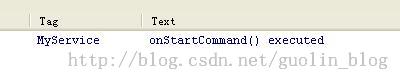
可以看到,这次只有onStartCommand()方法执行了,onCreate()方法并没有执行,为什么会这样呢?这是由于onCreate()方法只会在Service第一次被创建的时候调用,如果当前Service已经被创建过了,不管怎样调用startService()方法,onCreate()方法都不会再执行。因此你可以再多点击几次Start Service按钮试一次,每次都只会有onStartCommand()方法中的打印日志。
我们还可以到手机的应用程序管理界面来检查一下MyService是不是正在运行,如下图所示:
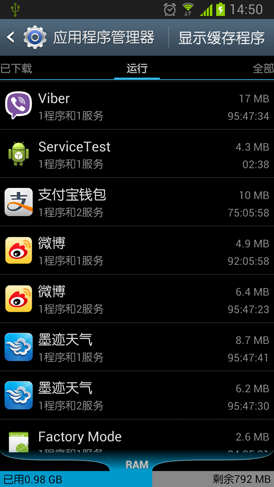
恩,MyService确实是正在运行的,即使它的内部并没有执行任何的逻辑。
回到ServiceTest程序,然后点击一下Stop Service按钮就可以将MyService停止掉了。
Service和Activity通信
上面我们学习了Service的基本用法,启动Service之后,就可以在onCreate()或onStartCommand()方法里去执行一些具体的逻辑了。不过这样的话Service和Activity的关系并不大,只是Activity通知了Service一下:“你可以启动了。”然后Service就去忙自己的事情了。那么有没有什么办法能让它们俩的关联更多一些呢?比如说在Activity中可以指定让Service去执行什么任务。当然可以,只需要让Activity和Service建立关联就好了。
观察MyService中的代码,你会发现一直有一个onBind()方法我们都没有使用到,这个方法其实就是用于和Activity建立关联的,修改MyService中的代码,如下所示:
- public class MyService extends Service {
- public static final String TAG = "MyService";
- private MyBinder mBinder = new MyBinder();
- @Override
- public void onCreate() {
- super.onCreate();
- Log.d(TAG, "onCreate() executed");
- }
- @Override
- public int onStartCommand(Intent intent, int flags, int startId) {
- Log.d(TAG, "onStartCommand() executed");
- return super.onStartCommand(intent, flags, startId);
- }
- @Override
- public void onDestroy() {
- super.onDestroy();
- Log.d(TAG, "onDestroy() executed");
- }
- @Override
- public IBinder onBind(Intent intent) {
- return mBinder;
- }
- class MyBinder extends Binder {
- public void startDownload() {
- Log.d("TAG", "startDownload() executed");
- // 执行具体的下载任务
- }
- }
- }
然后修改activity_main.xml中的代码,在布局文件中添加用于绑定Service和取消绑定Service的按钮:
- <LinearLayout xmlns:android="http://schemas.android.com/apk/res/android"
- android:layout_width="match_parent"
- android:layout_height="match_parent"
- android:orientation="vertical" >
- <Button
- android:id="@+id/start_service"
- android:layout_width="match_parent"
- android:layout_height="wrap_content"
- android:text="Start Service" />
- <Button
- android:id="@+id/stop_service"
- android:layout_width="match_parent"
- android:layout_height="wrap_content"
- android:text="Stop Service" />
- <Button
- android:id="@+id/bind_service"
- android:layout_width="match_parent"
- android:layout_height="wrap_content"
- android:text="Bind Service" />
- <Button
- android:id="@+id/unbind_service"
- android:layout_width="match_parent"
- android:layout_height="wrap_content"
- android:text="Unbind Service"
- />
- </LinearLayout>
- public class MainActivity extends Activity implements OnClickListener {
- private Button startService;
- private Button stopService;
- private Button bindService;
- private Button unbindService;
- private MyService.MyBinder myBinder;
- private ServiceConnection connection = new ServiceConnection() {
- @Override
- public void onServiceDisconnected(ComponentName name) {
- }
- @Override
- public void onServiceConnected(ComponentName name, IBinder service) {
- myBinder = (MyService.MyBinder) service;
- myBinder.startDownload();
- }
- };
- @Override
- protected void onCreate(Bundle savedInstanceState) {
- super.onCreate(savedInstanceState);
- setContentView(R.layout.activity_main);
- startService = (Button) findViewById(R.id.start_service);
- stopService = (Button) findViewById(R.id.stop_service);
- bindService = (Button) findViewById(R.id.bind_service);
- unbindService = (Button) findViewById(R.id.unbind_service);
- startService.setOnClickListener(this);
- stopService.setOnClickListener(this);
- bindService.setOnClickListener(this);
- unbindService.setOnClickListener(this);
- }
- @Override
- public void onClick(View v) {
- switch (v.getId()) {
- case R.id.start_service:
- Intent startIntent = new Intent(this, MyService.class);
- startService(startIntent);
- break;
- case R.id.stop_service:
- Intent stopIntent = new Intent(this, MyService.class);
- stopService(stopIntent);
- break;
- case R.id.bind_service:
- Intent bindIntent = new Intent(this, MyService.class);
- bindService(bindIntent, connection, BIND_AUTO_CREATE);
- break;
- case R.id.unbind_service:
- unbindService(connection);
- break;
- default:
- break;
- }
- }
- }
当然,现在Activity和Service其实还没关联起来了呢,这个功能是在Bind Service按钮的点击事件里完成的。可以看到,这里我们仍然是构建出了一个Intent对象,然后调用bindService()方法将Activity和Service进行绑定。bindService()方法接收三个参数,第一个参数就是刚刚构建出的Intent对象,第二个参数是前面创建出的ServiceConnection的实例,第三个参数是一个标志位,这里传入BIND_AUTO_CREATE表示在Activity和Service建立关联后自动创建Service,这会使得MyService中的onCreate()方法得到执行,但onStartCommand()方法不会执行。
然后如何我们想解除Activity和Service之间的关联怎么办呢?调用一下unbindService()方法就可以了,这也是Unbind Service按钮的点击事件里实现的逻辑。
现在让我们重新运行一下程序吧,在MainActivity中点击一下Bind Service按钮,LogCat里的打印日志如下图所示:
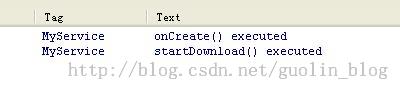
另外需要注意,任何一个Service在整个应用程序范围内都是通用的,即MyService不仅可以和MainActivity建立关联,还可以和任何一个Activity建立关联,而且在建立关联时它们都可以获取到相同的MyBinder实例。
如何销毁Service
在Service的基本用法这一部分,我们介绍了销毁Service最简单的一种情况,点击Start Service按钮启动Service,再点击Stop Service按钮停止Service,这样MyService就被销毁了,可以看到打印日志如下所示:
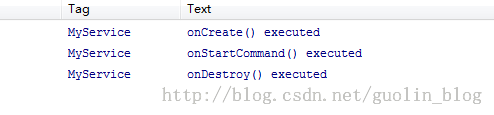
那么如果我们是点击的Bind Service按钮呢?由于在绑定Service的时候指定的标志位是BIND_AUTO_CREATE,说明点击Bind Service按钮的时候Service也会被创建,这时应该怎么销毁Service呢?其实也很简单,点击一下Unbind Service按钮,将Activity和Service的关联解除就可以了。
先点击一下Bind Service按钮,再点击一下Unbind Service按钮,打印日志如下所示:

以上这两种销毁的方式都很好理解。那么如果我们既点击了Start Service按钮,又点击了Bind Service按钮会怎么样呢?这个时候你会发现,不管你是单独点击Stop Service按钮还是Unbind Service按钮,Service都不会被销毁,必要将两个按钮都点击一下,Service才会被销毁。也就是说,点击Stop Service按钮只会让Service停止,点击Unbind Service按钮只会让Service和Activity解除关联,一个Service必须要在既没有和任何Activity关联又处理停止状态的时候才会被销毁。
为了证实一下,我们在Stop Service和Unbind Service按钮的点击事件里面加入一行打印日志:
- public void onClick(View v) {
- switch (v.getId()) {
- case R.id.start_service:
- Intent startIntent = new Intent(this, MyService.class);
- startService(startIntent);
- break;
- case R.id.stop_service:
- Log.d("MyService", "click Stop Service button");
- Intent stopIntent = new Intent(this, MyService.class);
- stopService(stopIntent);
- break;
- case R.id.bind_service:
- Intent bindIntent = new Intent(this, MyService.class);
- bindService(bindIntent, connection, BIND_AUTO_CREATE);
- break;
- case R.id.unbind_service:
- Log.d("MyService", "click Unbind Service button");
- unbindService(connection);
- break;
- default:
- break;
- }
- }

我们应该始终记得在Service的onDestroy()方法里去清理掉那些不再使用的资源,防止在Service被销毁后还会有一些不再使用的对象仍占用着内存。
Service和Thread的关系
不少Android初学者都可能会有这样的疑惑,Service和Thread到底有什么关系呢?什么时候应该用Service,什么时候又应该用Thread?答案可能会有点让你吃惊,因为Service和Thread之间没有任何关系!
之所以有不少人会把它们联系起来,主要就是因为Service的后台概念。Thread我们大家都知道,是用于开启一个子线程,在这里去执行一些耗时操作就不会阻塞主线程的运行。而Service我们最初理解的时候,总会觉得它是用来处理一些后台任务的,一些比较耗时的操作也可以放在这里运行,这就会让人产生混淆了。但是,如果我告诉你Service其实是运行在主线程里的,你还会觉得它和Thread有什么关系吗?让我们看一下这个残酷的事实吧。
在MainActivity的onCreate()方法里加入一行打印当前线程id的语句:
- Log.d("MyService", "MainActivity thread id is " + Thread.currentThread().getId());
- Log.d("MyService", "MyService thread id is " + Thread.currentThread().getId());
现在重新运行一下程序,并点击Start Service按钮,会看到如下打印日志:

可以看到,它们的线程id完全是一样的,由此证实了Service确实是运行在主线程里的,也就是说如果你在Service里编写了非常耗时的代码,程序必定会出现ANR的。
你可能会惊呼,这不是坑爹么!?那我要Service又有何用呢?其实大家不要把后台和子线程联系在一起就行了,这是两个完全不同的概念。Android的后台就是指,它的运行是完全不依赖UI的。即使Activity被销毁,或者程序被关闭,只要进程还在,Service就可以继续运行。比如说一些应用程序,始终需要与服务器之间始终保持着心跳连接,就可以使用Service来实现。你可能又会问,前面不是刚刚验证过Service是运行在主线程里的么?在这里一直执行着心跳连接,难道就不会阻塞主线程的运行吗?当然会,但是我们可以在Service中再创建一个子线程,然后在这里去处理耗时逻辑就没问题了。
额,既然在Service里也要创建一个子线程,那为什么不直接在Activity里创建呢?这是因为Activity很难对Thread进行控制,当Activity被销毁之后,就没有任何其它的办法可以再重新获取到之前创建的子线程的实例。而且在一个Activity中创建的子线程,另一个Activity无法对其进行操作。但是Service就不同了,所有的Activity都可以与Service进行关联,然后可以很方便地操作其中的方法,即使Activity被销毁了,之后只要重新与Service建立关联,就又能够获取到原有的Service中Binder的实例。因此,使用Service来处理后台任务,Activity就可以放心地finish,完全不需要担心无法对后台任务进行控制的情况。
一个比较标准的Service就可以写成:
- @Override
- public int onStartCommand(Intent intent, int flags, int startId) {
- new Thread(new Runnable() {
- @Override
- public void run() {
- // 开始执行后台任务
- }
- }).start();
- return super.onStartCommand(intent, flags, startId);
- }
- class MyBinder extends Binder {
- public void startDownload() {
- new Thread(new Runnable() {
- @Override
- public void run() {
- // 执行具体的下载任务
- }
- }).start();
- }
- }
创建前台Service
Service几乎都是在后台运行的,一直以来它都是默默地做着辛苦的工作。但是Service的系统优先级还是比较低的,当系统出现内存不足情况时,就有可能会回收掉正在后台运行的Service。如果你希望Service可以一直保持运行状态,而不会由于系统内存不足的原因导致被回收,就可以考虑使用前台Service。前台Service和普通Service最大的区别就在于,它会一直有一个正在运行的图标在系统的状态栏显示,下拉状态栏后可以看到更加详细的信息,非常类似于通知的效果。当然有时候你也可能不仅仅是为了防止Service被回收才使用前台Service,有些项目由于特殊的需求会要求必须使用前台Service,比如说墨迹天气,它的Service在后台更新天气数据的同时,还会在系统状态栏一直显示当前天气的信息,如下图所示:

那么我们就来看一下如何才能创建一个前台Service吧,其实并不复杂,修改MyService中的代码,如下所示:
- public class MyService extends Service {
- public static final String TAG = "MyService";
- private MyBinder mBinder = new MyBinder();
- @Override
- public void onCreate() {
- super.onCreate();
- Notification notification = new Notification(R.drawable.ic_launcher,
- "有通知到来", System.currentTimeMillis());
- Intent notificationIntent = new Intent(this, MainActivity.class);
- PendingIntent pendingIntent = PendingIntent.getActivity(this, 0,
- notificationIntent, 0);
- notification.setLatestEventInfo(this, "这是通知的标题", "这是通知的内容",
- pendingIntent);
- startForeground(1, notification);
- Log.d(TAG, "onCreate() executed");
- }
- .........
- }
现在重新运行一下程序,并点击Start Service或Bind Service按钮,MyService就会以前台Service的模式启动了,并且在系统状态栏会弹出一个通栏图标,下拉状态栏后可以看到通知的详细内容,如下图所示。
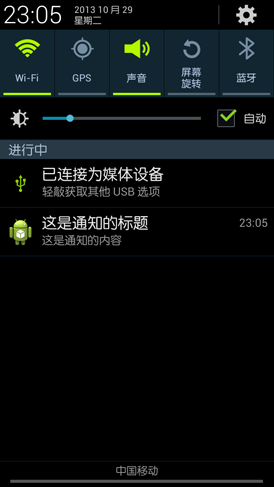
好了,由于篇幅的原因,本篇文章就先写到这里。目前我们已经把关于Service的很多重要知识点都梳理完了,下一篇文章会承接这篇文章,介绍Android Service中剩下的一个非常重要且复杂的知识点 —— 远程Service的使用,感兴趣的朋友请继续阅读 Android Service完全解析,关于服务你所需知道的一切(下) 。
转载请注册出处:http://blog.csdn.net/guolin_blog/article/details/9797169
在上一篇文章中,我们学习了Android Service相关的许多重要内容,包括Service的基本用法、Service和Activity进行通信、Service的销毁方式、Service与Thread的关系、以及如何创建前台Service。以上所提到的这些知识点,基本上涵盖了大部分日常开发工作当中可能使用到的Service技术。不过关于Service其实还有一个更加高端的使用技巧没有介绍,即远程Service的用法。使用远程Service甚至可以实现Android跨进程通信的功能,下面就让我们具体地学习一下。
如果你还没有看过前面一篇文章,建议先去阅读一下 Android Service完全解析,关于服务你所需知道的一切(上) ,因为本篇文章中涉及到的代码是在上篇文章的基础上进行修改的。
在上篇文章中我们知道了,Service其实是运行在主线程里的,如果直接在Service中处理一些耗时的逻辑,就会导致程序ANR。
让我们来做个实验验证一下吧,修改上一篇文章中创建的ServiceTest项目,在MyService的onCreate()方法中让线程睡眠60秒,如下所示:
- public class MyService extends Service {
- ......
- @Override
- public void onCreate() {
- super.onCreate();
- Log.d(TAG, "onCreate() executed");
- try {
- Thread.sleep(60000);
- } catch (InterruptedException e) {
- e.printStackTrace();
- }
- }
- ......
- }
重新运行后,点击一下Start Service按钮或Bind Service按钮,程序就会阻塞住并无法进行任何其它操作,过一段时间后就会弹出ANR的提示框,如下图所示。
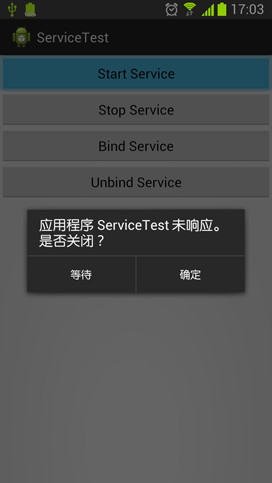
之前我们提到过,应该在Service中开启线程去执行耗时任务,这样就可以有效地避免ANR的出现。
那么本篇文章的主题是介绍远程Service的用法,如果将MyService转换成一个远程Service,还会不会有ANR的情况呢?让我们来动手尝试一下吧。
将一个普通的Service转换成远程Service其实非常简单,只需要在注册Service的时候将它的android:process属性指定成:remote就可以了,代码如下所示:
- <?xml version="1.0" encoding="utf-8"?>
- <manifest xmlns:android="http://schemas.android.com/apk/res/android"
- package="com.example.servicetest"
- android:versionCode="1"
- android:versionName="1.0" >
- ......
- <service
- android:name="com.example.servicetest.MyService"
- android:process=":remote" >
- </service>
- </manifest>
为什么将MyService转换成远程Service后就不会导致程序ANR了呢?这是由于,使用了远程Service后,MyService已经在另外一个进程当中运行了,所以只会阻塞该进程中的主线程,并不会影响到当前的应用程序。
为了证实一下MyService现在确实已经运行在另外一个进程当中了,我们分别在MainActivity的onCreate()方法和MyService的onCreate()方法里加入一行日志,打印出各自所在的进程id,如下所示:
- Log.d("TAG", "process id is " + Process.myPid());

可以看到,不仅仅是进程id不同了,就连应用程序包名也不一样了,MyService中打印的那条日志,包名后面还跟上了:remote标识。
那既然远程Service这么好用,干脆以后我们把所有的Service都转换成远程Service吧,还省得再开启线程了。其实不然,远程Service非但不好用,甚至可以称得上是较为难用。一般情况下如果可以不使用远程Service,就尽量不要使用它。
下面就来看一下它的弊端吧,首先将MyService的onCreate()方法中让线程睡眠的代码去除掉,然后重新运行程序,并点击一下Bind Service按钮,你会发现程序崩溃了!为什么点击Start Service按钮程序就不会崩溃,而点击Bind Service按钮就会崩溃呢?这是由于在Bind Service按钮的点击事件里面我们会让MainActivity和MyService建立关联,但是目前MyService已经是一个远程Service了,Activity和Service运行在两个不同的进程当中,这时就不能再使用传统的建立关联的方式,程序也就崩溃了。
那么如何才能让Activity与一个远程Service建立关联呢?这就要使用AIDL来进行跨进程通信了(IPC)。
AIDL(Android Interface Definition Language)是Android接口定义语言的意思,它可以用于让某个Service与多个应用程序组件之间进行跨进程通信,从而可以实现多个应用程序共享同一个Service的功能。
下面我们就来一步步地看一下AIDL的用法到底是怎样的。首先需要新建一个AIDL文件,在这个文件中定义好Activity需要与Service进行通信的方法。新建MyAIDLService.aidl文件,代码如下所示:
- package com.example.servicetest;
- interface MyAIDLService {
- int plus(int a, int b);
- String toUpperCase(String str);
- }
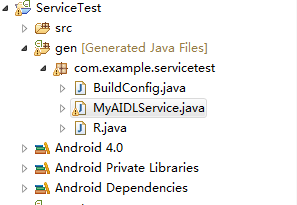
然后修改MyService中的代码,在里面实现我们刚刚定义好的MyAIDLService接口,如下所示:
- public class MyService extends Service {
- ......
- @Override
- public IBinder onBind(Intent intent) {
- return mBinder;
- }
- MyAIDLService.Stub mBinder = new Stub() {
- @Override
- public String toUpperCase(String str) throws RemoteException {
- if (str != null) {
- return str.toUpperCase();
- }
- return null;
- }
- @Override
- public int plus(int a, int b) throws RemoteException {
- return a + b;
- }
- };
- }
接下来修改MainActivity中的代码,如下所示:
- public class MainActivity extends Activity implements OnClickListener {
- private Button startService;
- private Button stopService;
- private Button bindService;
- private Button unbindService;
- private MyAIDLService myAIDLService;
- private ServiceConnection connection = new ServiceConnection() {
- @Override
- public void onServiceDisconnected(ComponentName name) {
- }
- @Override
- public void onServiceConnected(ComponentName name, IBinder service) {
- myAIDLService = MyAIDLService.Stub.asInterface(service);
- try {
- int result = myAIDLService.plus(3, 5);
- String upperStr = myAIDLService.toUpperCase("hello world");
- Log.d("TAG", "result is " + result);
- Log.d("TAG", "upperStr is " + upperStr);
- } catch (RemoteException e) {
- e.printStackTrace();
- }
- }
- };
- ......
- }
现在重新运行程序,并点击一下Bind Service按钮,可以看到打印日志如下所示:

由此可见,我们确实已经成功实现跨进程通信了,在一个进程中访问到了另外一个进程中的方法。
不过你也可以看出,目前的跨进程通信其实并没有什么实质上的作用,因为这只是在一个Activity里调用了同一个应用程序的Service里的方法。而跨进程通信的真正意义是为了让一个应用程序去访问另一个应用程序中的Service,以实现共享Service的功能。那么下面我们自然要学习一下,如何才能在其它的应用程序中调用到MyService里的方法。
在上一篇文章中我们已经知道,如果想要让Activity与Service之间建立关联,需要调用bindService()方法,并将Intent作为参数传递进去,在Intent里指定好要绑定的Service,示例代码如下:
- Intent bindIntent = new Intent(this, MyService.class);
- bindService(bindIntent, connection, BIND_AUTO_CREATE);
- <?xml version="1.0" encoding="utf-8"?>
- <manifest xmlns:android="http://schemas.android.com/apk/res/android"
- package="com.example.servicetest"
- android:versionCode="1"
- android:versionName="1.0" >
- ......
- <service
- android:name="com.example.servicetest.MyService"
- android:process=":remote" >
- <intent-filter>
- <action android:name="com.example.servicetest.MyAIDLService"/>
- </intent-filter>
- </service>
- </manifest>
这就说明,MyService可以响应带有com.example.servicetest.MyAIDLService这个action的Intent。
现在重新运行一下程序,这样就把远程Service端的工作全部完成了。然后创建一个新的Android项目,起名为ClientTest,我们就尝试在这个程序中远程调用MyService中的方法。
ClientTest中的Activity如果想要和MyService建立关联其实也不难,首先需要将MyAIDLService.aidl文件从ServiceTest项目中拷贝过来,注意要将原有的包路径一起拷贝过来,完成后项目的结构如下图所示:

然后打开或新建activity_main.xml,在布局文件中也加入一个Bind Service按钮:
- <LinearLayout xmlns:android="http://schemas.android.com/apk/res/android"
- android:layout_width="match_parent"
- android:layout_height="match_parent"
- android:orientation="vertical"
- >
- <Button
- android:id="@+id/bind_service"
- android:layout_width="match_parent"
- android:layout_height="wrap_content"
- android:text="Bind Service"
- />
- </LinearLayout>
- public class MainActivity extends Activity {
- private MyAIDLService myAIDLService;
- private ServiceConnection connection = new ServiceConnection() {
- @Override
- public void onServiceDisconnected(ComponentName name) {
- }
- @Override
- public void onServiceConnected(ComponentName name, IBinder service) {
- myAIDLService = MyAIDLService.Stub.asInterface(service);
- try {
- int result = myAIDLService.plus(50, 50);
- String upperStr = myAIDLService.toUpperCase("comes from ClientTest");
- Log.d("TAG", "result is " + result);
- Log.d("TAG", "upperStr is " + upperStr);
- } catch (RemoteException e) {
- e.printStackTrace();
- }
- }
- };
- @Override
- protected void onCreate(Bundle savedInstanceState) {
- super.onCreate(savedInstanceState);
- setContentView(R.layout.activity_main);
- Button bindService = (Button) findViewById(R.id.bind_service);
- bindService.setOnClickListener(new OnClickListener() {
- @Override
- public void onClick(View v) {
- Intent intent = new Intent("com.example.servicetest.MyAIDLService");
- bindService(intent, connection, BIND_AUTO_CREATE);
- }
- });
- }
- }
在当前Activity和MyService建立关联之后,我们仍然是调用了plus()和toUpperCase()这两个方法,远程的MyService会对传入的参数进行处理并返回结果,然后将结果打印出来。
这样的话,ClientTest中的代码也就全部完成了,现在运行一下这个项目,然后点击Bind Service按钮,此时就会去和远程的MyService建立关联,观察LogCat中的打印信息如下所示:

不用我说,大家都已经看出,我们的跨进程通信功能已经完美实现了。
不过还有一点需要说明的是,由于这是在不同的进程之间传递数据,Android对这类数据的格式支持是非常有限的,基本上只能传递Java的基本数据类型、字符串、List或Map等。那么如果我想传递一个自定义的类该怎么办呢?这就必须要让这个类去实现Parcelable接口,并且要给这个类也定义一个同名的AIDL文件。这部分内容并不复杂,而且和Service关系不大,所以就不再详细进行讲解了,感兴趣的朋友可以自己去查阅一下相关的资料。
好了,结合上下两篇,这就是关于Service你所需知道的一切。